win7系统照相机在哪找 win7系统怎么调出照相机
更新时间:2022-04-25 14:40:53作者:xinxin
每次在win7镜像系统上进行通讯视频的时候,用户可以在电脑外接摄像头设备,这样也能够正常进行视频语音,同时也可以通过win7电脑安装的摄像头进行拍照,可是有些用户不知道怎么调出照相机,对此win7系统照相机在哪找呢?下面小编就来教大家win7系统调出照相机操作方法。
推荐下载:windows7旗舰版iso
具体方法:
1、首先打开电脑,摄像头在设备管理器中可以找到,点击win7左下角的开始程序按钮,在输入栏输入设备管理器。
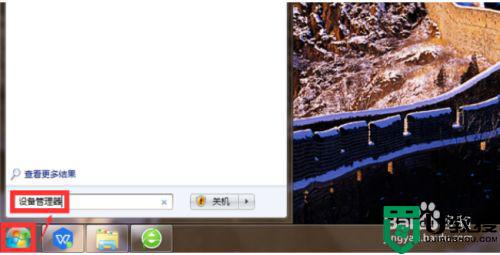
2、搜索出设备管理器之后,然后我们点击启动设备管理器。
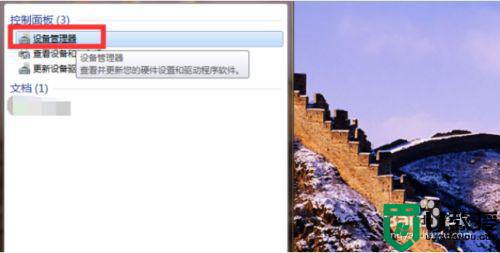
3、再然后我们在设备管理器页面,有一个图像设备,这就是摄像头了。
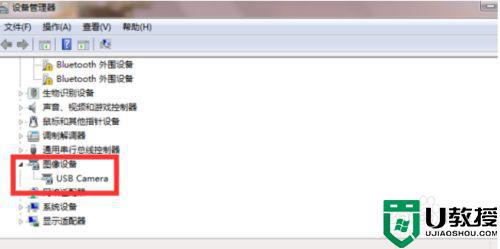
4、最后是打开摄像头,点击进入我的电脑,查看是否有摄像头图标的程序,有的话直接双击打开就可以了,如果没有就安装摄像头的驱动,安装好了就可以看到有摄像头图标的程序了,双击打开就可以了。
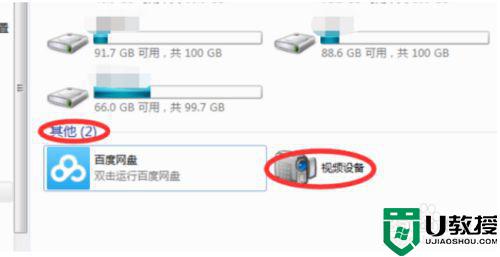
上述就是小编告诉大家的win7系统调出照相机操作方法了,还有不清楚的用户就可以参考一下小编的步骤进行操作,希望能够对大家有所帮助。
win7系统照相机在哪找 win7系统怎么调出照相机相关教程
- win7系统照相机功能在哪?win7打开照相机功能方法
- window7系统怎样找到照相机 win7电脑的照相机在哪里
- win7照相机在哪里打开 win7系统照相机怎么打开
- window7照相机在哪里 电脑照相机在哪win7
- win7照相机在哪里设置 win7电脑照相机怎么打开
- win7照相机怎么打开 win7怎样打开电脑照相机拍照
- 宏基471笔记本win7系统怎样拍照片 宏基win7电脑怎么照相
- win7照相机录像怎么打开 win7的摄像机录像功能如何启动
- 管理win7系统开机启动项避免其加载相应程序
- 如何在知乎上找到关于重装Win7系统的相关问题
- Win11怎么用U盘安装 Win11系统U盘安装教程
- Win10如何删除登录账号 Win10删除登录账号的方法
- win7系统分区教程
- win7共享打印机用户名和密码每次都要输入怎么办
- Win7连接不上网络错误代码651
- Win7防火墙提示“错误3:系统找不到指定路径”的解决措施
热门推荐
win7系统教程推荐
- 1 win7电脑定时开机怎么设置 win7系统设置定时开机方法
- 2 win7玩魔兽争霸3提示内存不足解决方法
- 3 最新可用的win7专业版激活码 win7专业版永久激活码合集2022
- 4 星际争霸win7全屏设置方法 星际争霸如何全屏win7
- 5 星际争霸win7打不开怎么回事 win7星际争霸无法启动如何处理
- 6 win7电脑截屏的快捷键是什么 win7电脑怎样截屏快捷键
- 7 win7怎么更改屏幕亮度 win7改屏幕亮度设置方法
- 8 win7管理员账户被停用怎么办 win7管理员账户被停用如何解决
- 9 win7如何清理c盘空间不影响系统 win7怎么清理c盘空间而不影响正常使用
- 10 win7显示内存不足怎么解决 win7经常显示内存不足怎么办

